Firefox: Как да идентифицирате конкретен цвят на уеб страница

Вижте как можете да идентифицирате конкретен цвят с помощта на вградения инструмент в Firefox, без да използвате софтуер на трети страни.
Както споменах миналата седмица в статията си Как да понижим Google Chrome , има моменти, когато това е необходимо. Да, създателите ще ви кажат никога да не понижавате браузъра си. Това може да представлява риск за сигурността, тъй като всяка нова итерация на браузър има корекции на защитата за надграждане. Какво друго обаче трябва да направите, ако най-новата версия – до която браузърът се актуализира автоматично – просто не работи за вас?
Докато имате добър софтуер за сигурност на компютъра си, ще се оправите, ако понижите браузъра си с една версия до последната стабилна версия.
Само преди няколко години Firefox беше най-популярният браузър. Все още е отличен, безопасен и бърз избор. Напълно вярвам, че Chrome пое водещата роля поради безпроблемната интеграция с Gmail, Документи и така нататък. Просто има смисъл за повечето хора. Но ако, като мен, все още обичате Firefox, вероятно сте го инсталирали и на вашите машини.
Firefox се актуализира доста често, без дори да знаете за това. Всяка версия ще има малки – или понякога големи – корекции на грешки и подобрения в сигурността. Ако не искате Firefox да се актуализира сам, ще трябва да промените настройките за актуализиране. Щракнете върху бутона „Меню“ (три реда в горния десен ъгъл на екрана) и след това изберете „Опции“. Първият раздел, който ще се отвори, е „Общ панел“. Превъртете около половината надолу по страницата до „Актуализации на Firefox“. Точно сега ще видите, че е избрано „Автоматично инсталиране на актуализации“ . Вместо това щракнете върху кръгчето до „Проверете за актуализации, но ви оставете да изберете кога да ги инсталирате“. Също така премахнете отметката от квадратчето до„Използвайте фонова услуга, за да инсталирате актуализации.“ Firefox вече няма да се актуализира автоматично. Имайте предвид обаче, че трябва да не забравяте да проверите дали има налични актуализации и да ги инсталирате, когато е необходимо.
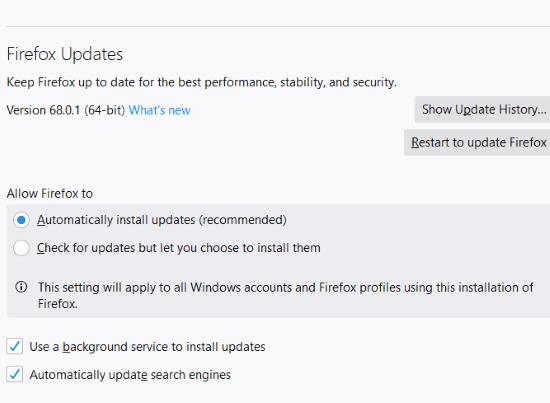
Ако не сте доволни от текущата версия на Firefox, е лесно да се върнете към предишната стабилна версия – или всяка друга. Първо, трябва да знаете коя точна версия използвате. За да разберете, щракнете отново върху тези три реда и този път изберете „Помощ“ в долната част. От там щракнете върху „Относно Firefox“. Ако направите това, ще се появи поле, което ви уведомява коя итерация използвате в момента. В моя случай в момента имам инсталирана версия 68.0.1.
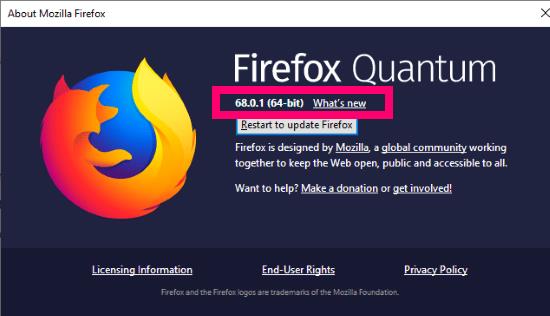
След като получите тази информация, ще трябва да се насочите към страницата за поддръжка на Mozilla за версиите на версията . Ще бъде изброена най-новата версия преди вашата. Щракнете върху този, който искате да използвате, и ще се отвори поле с молба да запазите изпълнимия файл. Щракването върху изтегления файл ще започне процеса на инсталиране. Щракнете върху „Напред“ и изберете „Стандартна инсталация“. Полето за напредък ще ви уведоми къде ще бъдат записани всички файлове. Кликнете върху бутона „Продължи“ и инсталацията ще приключи бързо.
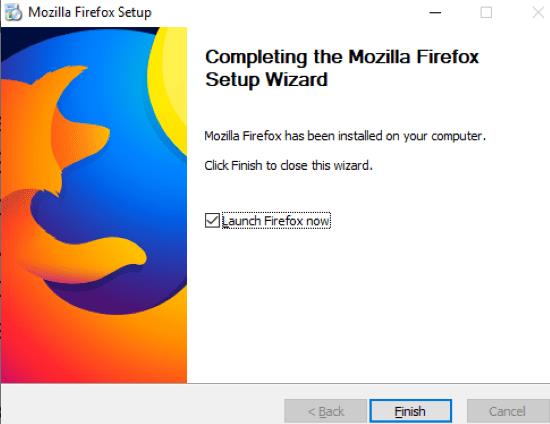
Това е всичко! На какви други въпроси за Mozilla или Firefox се нуждаете от помощ? Оставете ми коментар или ми изпратете имейл и аз ще се радвам да се опитам да помогна, като проучвам и напиша статия, когато е възможно.
Приятно сърфиране!
Вижте как можете да идентифицирате конкретен цвят с помощта на вградения инструмент в Firefox, без да използвате софтуер на трети страни.
Вижте колко лесно е да добавите дума или друг език към проверката на правописа на Firefox. Също така вижте как можете да изключите проверката на правописа за браузъра.
Изчистете историята на URL адреса в адресната лента на Firefox и запазете вашите сесии лични, следвайки тези бързи и лесни стъпки.
Когато отворите начална страница в който и да е браузър, искате да видите това, което ви харесва. Когато започнете да използвате различен браузър, искате да го настроите по свой вкус. Настройте персонализирана начална страница в Firefox за Android с тези детайлни стъпки и открийте колко бързо и лесно може да бъде направено.
Научете как да деактивирате досадните автоматично възпроизвеждащи се видеа в Google Chrome и Mozilla Firefox с това ръководство.
Когато изтриете историята на изтеглянията в Android, помагате за освобождаване на пространство за съхранение и други неща. Ето стъпките, които трябва да следвате.
Как да активирате или деактивирате функцията JavaScript във всички версии на уеб браузъра Mozilla Firefox.
Предотвратете показването на досадни известия в уеб браузърите Edge, Chrome, Opera и Firefox.
Настройте браузъра си Mozilla Firefox с тези 8 настройки.
Как да изчистите напълно цялата история на сърфиране в уеб браузъра Mozilla Firefox.
Осигурете този допълнителен слой сигурност, когато сърфирате във Firefox. Активирайте HTTPS сърфирането и пазете данните си криптирани.
Вашият уеб браузър е едно от най-използваните от вас приложения, така че е важно да изберете това, което работи най-добре за вас. В тази статия разгледайте някои от
На работния плот вашата начална страница обикновено е първата страница, която вашият уеб браузър з��режда, когато се отвори. Повечето мобилни браузъри обаче запазват всички ваши раздели. Задайте своя собствена начална страница по подразбиране във Firefox за Android с тези подробни стъпки.
Показваме ви 3 начина да активирате или деактивирате автоматичните актуализации в Mozilla Firefox.
Как бързо да увеличите или намалите шрифта във всеки браузър, работещ в Microsoft Windows, Linux или MacOS.
Поддръжката за Flash файлове е на път. Flash често се разглежда като основен градивен елемент на реклами, кратки видеоклипове или аудиозаписи и игри. Дори един
Независимо дали изчиствате или активирате бисквитки в Chrome, Opera или Firefox, това ръководство ще ви помогне да направите и двете.
Решете проблеми с вашия уеб браузър, който не се свързва с определени уебсайтове.
В този урок ще научите как да навигирате до инструмента за преглед на сертификати на Firefox, като използвате тези стъпки.
Научете как да деактивирате досадните автоматично възпроизвеждани видеоклипове в Google Chrome и Mozilla Firefox с този урок.
Научете как да поправите кода за грешка на OneDrive 0x8004de88, за да можете отново да използвате вашето облачно хранилище.
Намерете тук подробни инструкции за промяна на User Agent String в браузъра Apple Safari за MacOS.
Често ли получавате грешката „Съжаляваме, не можахме да се свържем с вас“ в MS Teams? Опитайте тези съвети за отстраняване на проблеми, за да се отървете от този проблем сега!
В момента не е възможно да се деактивират анонимни въпроси в събитията на живо в Microsoft Teams. Дори регистрираните потребители могат да задават анонимни въпроси.
Ако LastPass не успее да се свърже с своите сървъри, изчистете локалния кеш, актуализирайте мениджъра на пароли и деактивирайте разширенията на браузъра си.
Spotify може да бъде досадно, ако се отваря автоматично всеки път, когато стартирате компютъра си. Деактивирайте автоматичното стартиране, като следвате тези стъпки.
За много потребители, актуализацията 24H2 прекратява автоматичния HDR. Тази ръководство обяснява как можете да решите този проблем.
Трябва ли да планирате повтарящи се срещи в MS Teams с едни и същи участници? Научете как да настроите повтаряща се среща в Teams.
Ние ви показваме как да промените цвета на маркирането за текст и текстови полета в Adobe Reader с това ръководство стъпка по стъпка.
Чудите се как да интегрирате ChatGPT в Microsoft Word? Това ръководство показва точно как да го направите с добавката ChatGPT за Word в 3 лесни стъпки.



























